AndroidまたはiPhoneでライブ壁紙を作成する方法
公開: 2024-01-03スマートフォンに退屈しているのはあなただけではありません。 最近、ほとんどのスマートフォン ユーザーはスマートフォンへの関心を失いつつあります。 この問題の主な理由の 1 つは、カスタマイズ オプションが欠如していることです。 多くのユーザーは、時間が経つにつれてスマートフォンが退屈で単調になり、スマートフォンを変える必要性を感じていると報告しています。 しかし、これはいつでも可能なわけではありません。

携帯電話の画面に動く背景やライブ壁紙を追加することで、スマートフォンをさらにエキサイティングにすることができます。 このようにして、スマートフォンに新しい感触と新しい感触を与えることができます。 このブログはこれに役立ちます。 このブログでは、スマートフォンでライブ壁紙を作成する方法を紹介します。 Android デバイスでも iPhone デバイスでも、私たちはあなたをサポートします。
目次
スマートフォン(Android/iPhone)でライブ壁紙を作成する方法
ライブ壁紙を作成するというと、大きな挑戦のように聞こえるかもしれませんが、実際はそうではありません。 これを行うのに技術的に精通している必要はありません。 非常にシンプルで簡単なプロセスで、所要時間はわずか 10 分です。
iPhoneでライブ壁紙を作成する方法
iPhone の最も素晴らしい機能の 1 つは、サードパーティの助けを借りずに独自のライブ壁紙を作成できることです。 iPhone 6S 以降のモデルでは、Apple Store から何もダウンロードしなくても、独自のライブ壁紙を作成できます。
iPhone では Live Photos を設定できます。 Live Photos は、完璧なショットを選択できる短いビデオ スニペットのようなものです。 同じスニペットをデバイスのライブ壁紙として使用することもできます。
iPhone でライブ壁紙を作成する方法については、こちらをご覧ください。
- 「設定」を開きます。 下にスクロールして「壁紙」に移動します。
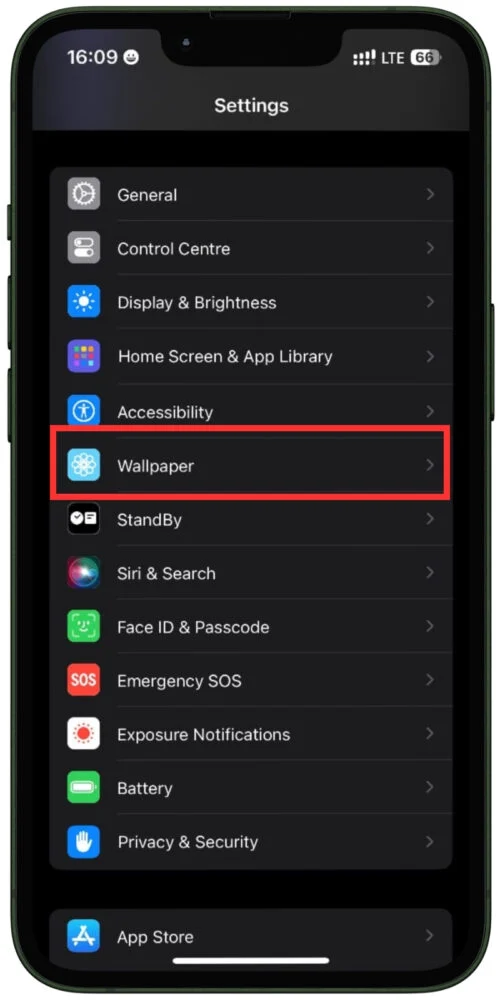
- 「新しい壁紙を追加」をタップします。
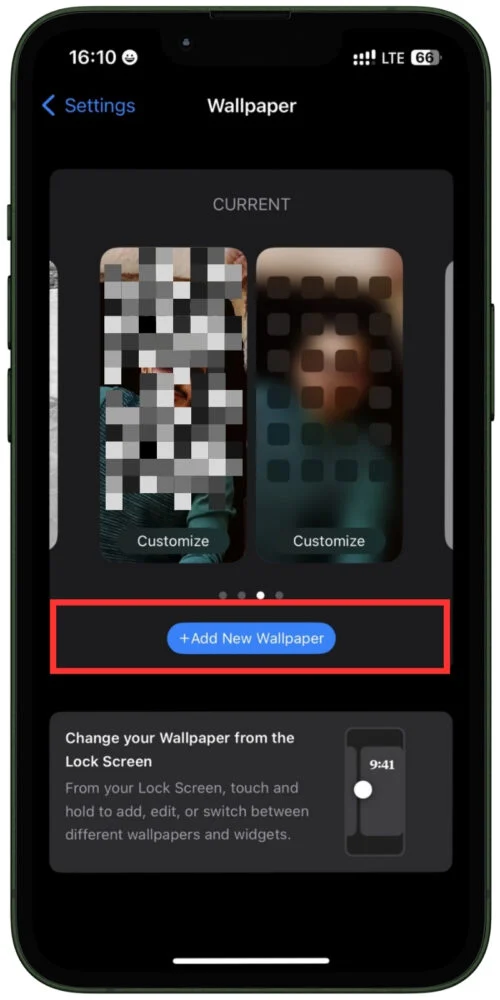
- 上部の「 Live Photo 」をタップします。
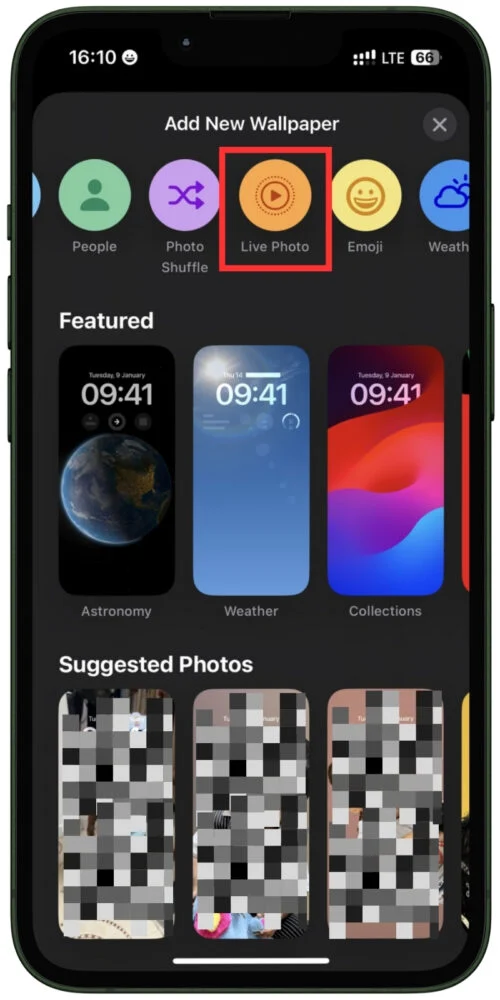
- 次に、ストレージから Live Photo を選択します。 次に「壁紙に設定」をタップします。
- 「ロック画面を設定する」、「ホーム画面を設定する」、または「両方を設定する」から選択します。
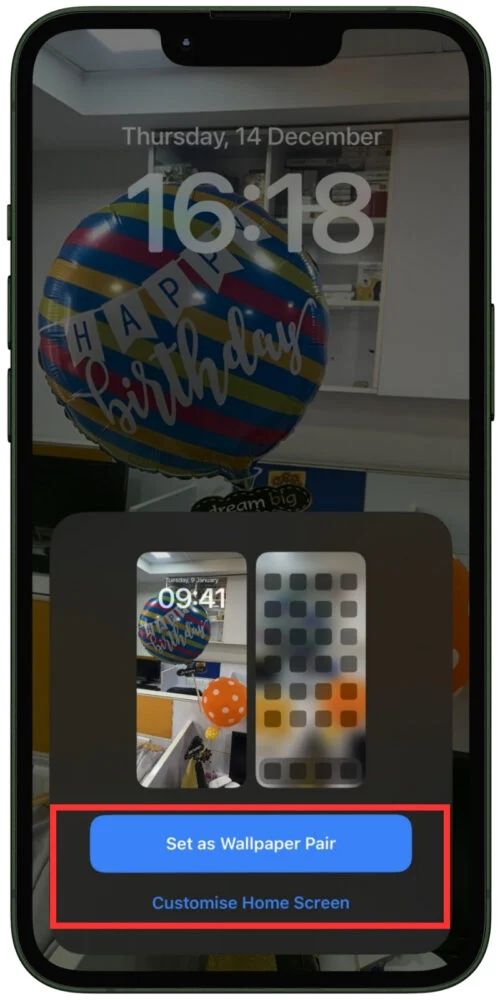
以下の手順に従えば、iPhone 用のオリジナルのライブ壁紙を簡単に作成できます。 また、多くのサードパーティ アプリを使用してビデオを Live Photos に変換し、ライブ壁紙として使用することもできます。
最高の iPhone ライブ壁紙アプリには次のようなものがあります。
- 永遠にライブ壁紙
- Black Lite – ライブ壁紙
- すごいピクセル
- 今すぐ壁紙を
- ライブに
Androidでライブ壁紙を作成する方法
iPhone と同様に、Android にはライブ壁紙を作成する機能が組み込まれていません。 ただし、Android でライブ壁紙を作成できないというわけではありません。 Google Play ストアには、スマートフォンで独自のライブ壁紙を作成するために使用できるアプリが数多くあります。
ただし、そのすべてが使いやすいわけではありません。 以下に、Android 用の最高のライブ壁紙アプリをいくつか紹介します。 各アプリを個人的にテストした後、このリストを作成しました。
- KLWP ライブ壁紙メーカー
- Pixamotion – 動画と 3D 写真
- ワリ – HD、4K 壁紙
- ビデオから壁紙へ
Android 用のライブ壁紙を作成する 2 つの方法を紹介します。
Android でビデオを壁紙に使用してライブ壁紙を作成する方法
Video to Wallpaper は、Android で独自のライブ壁紙を作成するのに最適なアプリの 1 つです。 このアプリの最も優れている点は、そのシンプルさです。 このアプリを使用すると、デバイスに保存されているビデオや GIF を直接選択し、壁紙として設定できます。
「ビデオを壁紙に」アプリの使用方法については、こちらをご覧ください。
- 「ビデオを壁紙に」アプリを起動します。
- スマートフォンの画面右下の「プラスボタン(+) 」をタップします。
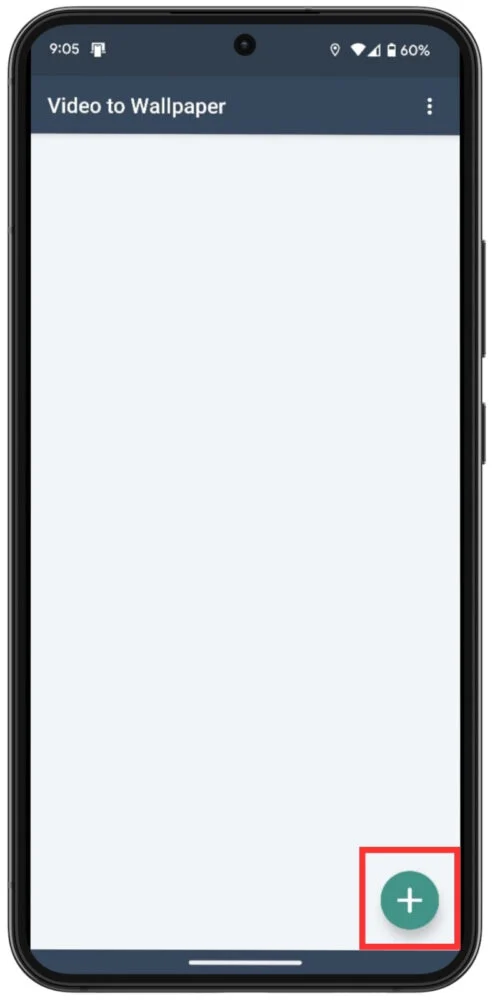
- 「壁紙名」を追加し、「ファイルを選択」を追加します。 完了したら、「 OK 」をクリックします。
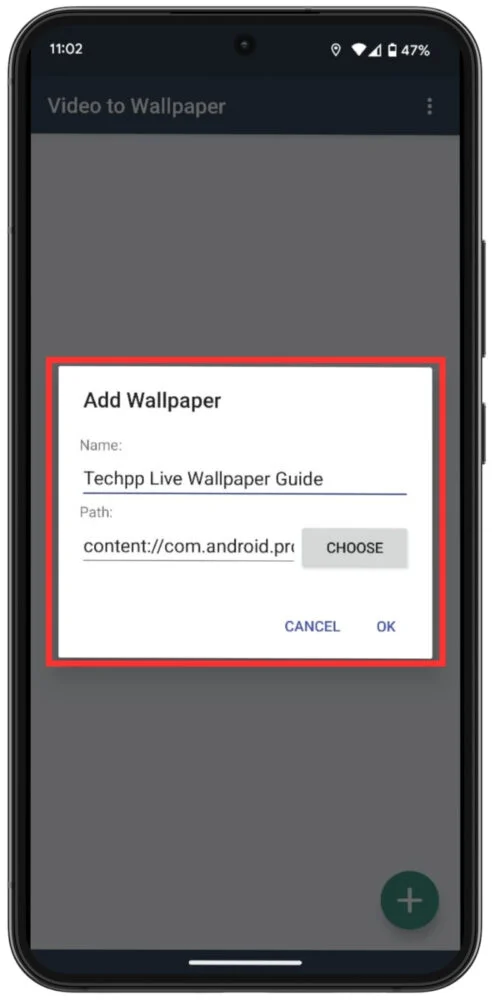
- 次に、「適用」をタップします。
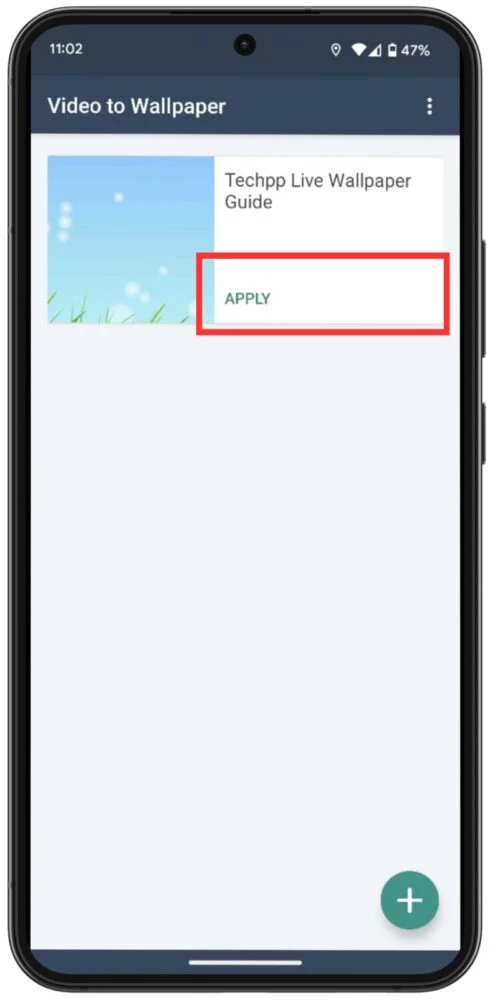
- 最後に「壁紙を設定」をタップします。 「ホーム画面とロック画面、または両方」から選択できます。
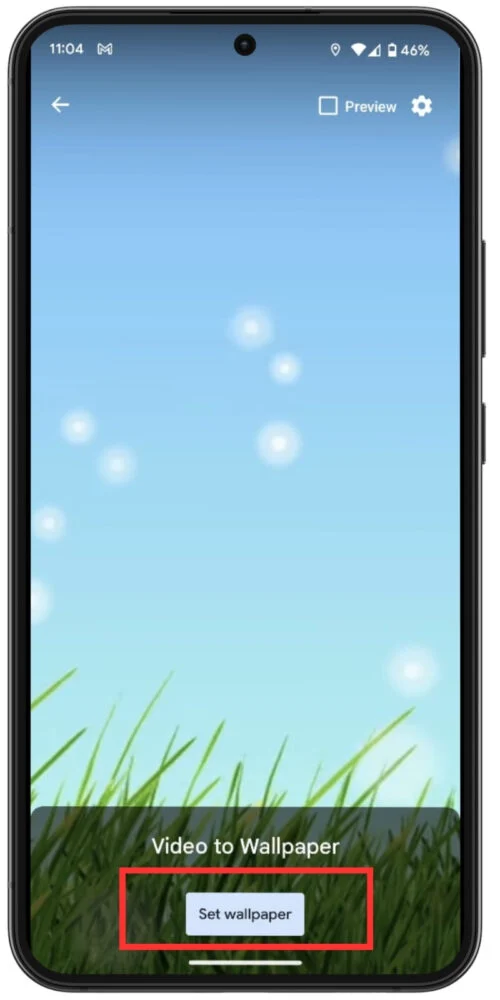
それでおしまい。 Android スマートフォンにライブ壁紙が設定されています。

静止画像からライブ壁紙を作成することも可能です。 Pixamotion アプリを使用すると、静止画像からライブ壁紙を作成できます。
Pixamotionを使用してAndroidでライブ壁紙を作成する方法
Pixamotion は、画像にアニメーションを追加できるユニークなアプリです。 アニメーションを追加すると、画像をライブ壁紙に変えることができます。
Pixamotion アプリを使用して写真をライブ壁紙に変える方法を学びましょう。
- Pixamotion アプリを起動します。
- 「新規作成」ボタンをタップします。 次に、デバイスから画像を選択します。
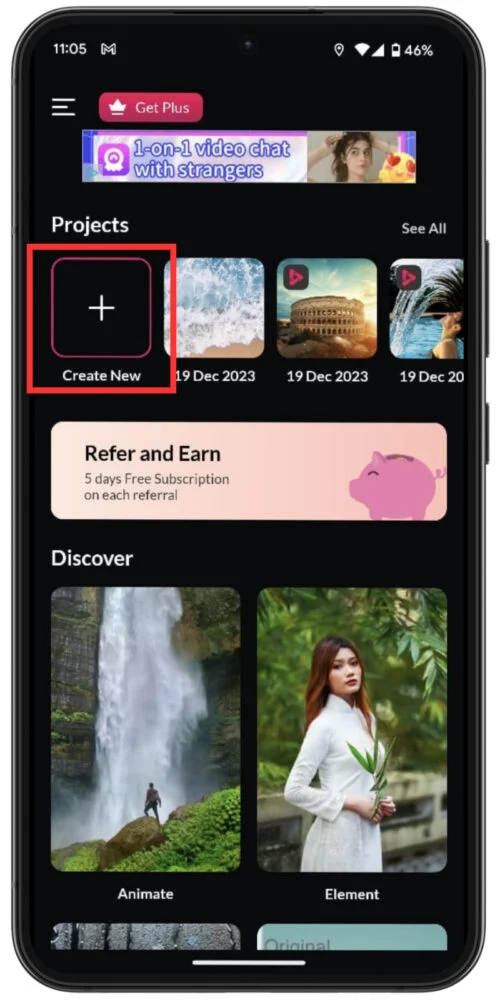
- 編集インターフェイスが開きます。 利用可能なオプションからライブ壁紙の寸法を選択するか、カスタム寸法を手動で追加します。 完了したら、画面右上の「矢印ボタン」を押します。
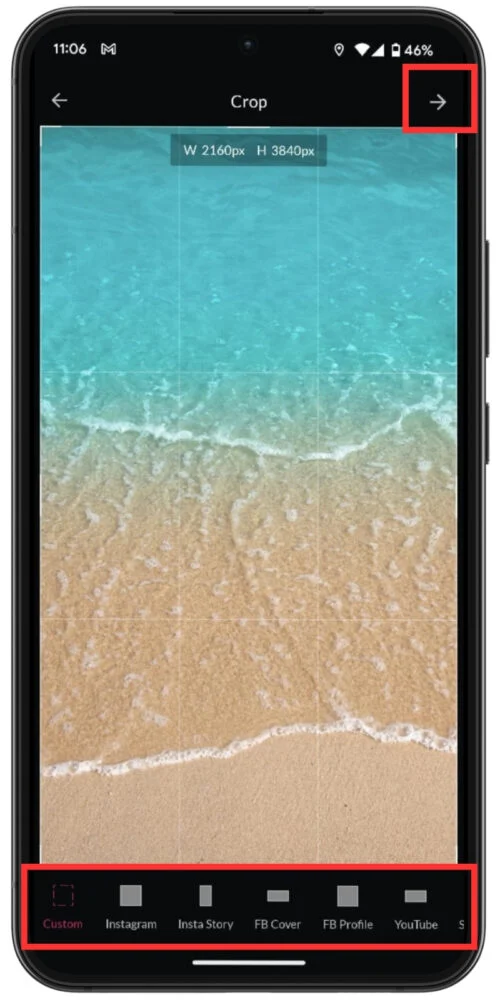
- 画面の下部には、画像をアニメーション化するためのさまざまなオプションと設定が表示されます。 これらを使用して、好みに応じて写真をアニメーション化します。 始める前にこのチュートリアルをご覧になることをお勧めします。
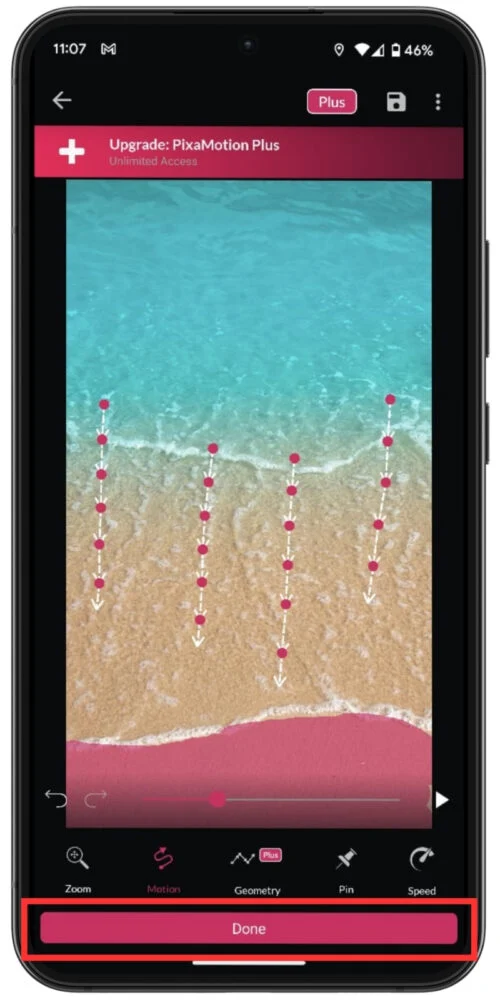
- 画像にアニメーションを付けたら、「完了」をタップします。 次に、スマートフォンの画面の右上隅にある「保存ボタン」をタップします。
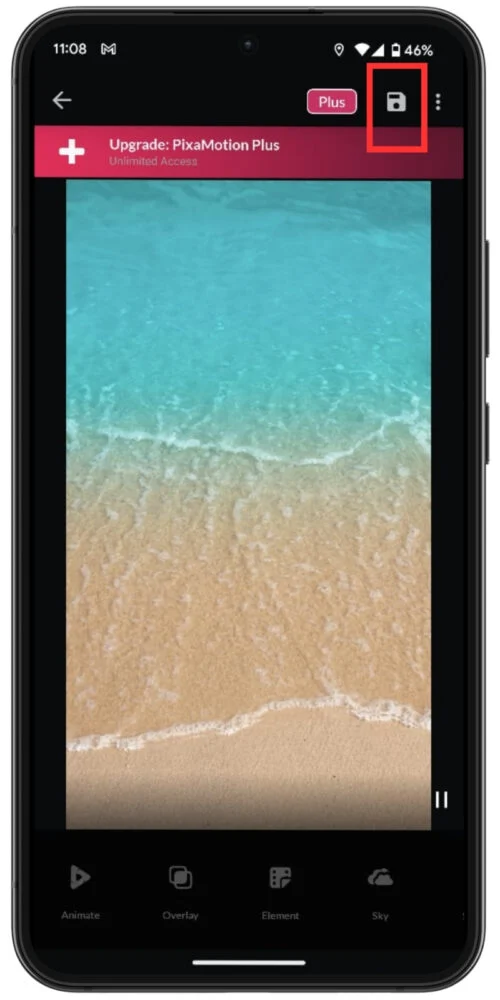
- 最後に、ライブ壁紙の「解像度」、「ファイルタイプ(ビデオ/GIF )」、「再生時間」を選択し、「エクスポート」をクリックします。
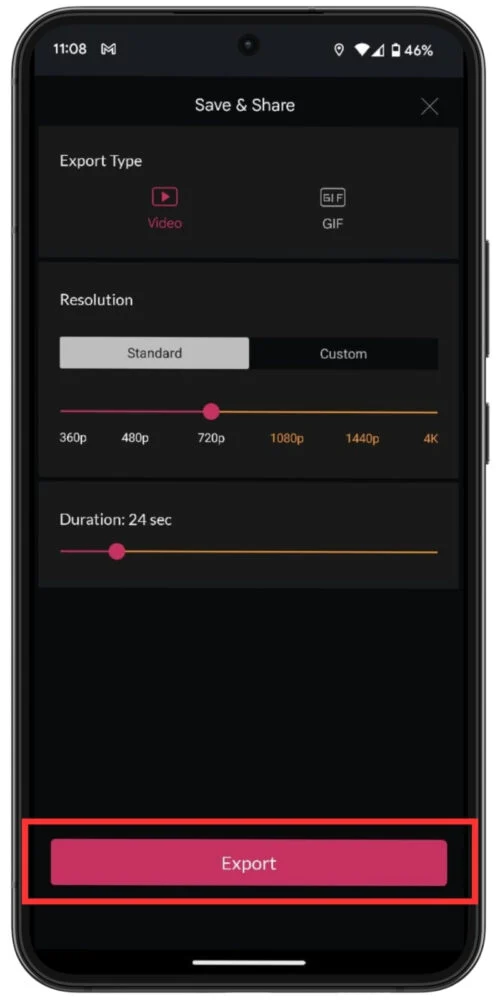
- ファイルをプレビューして「保存」します。
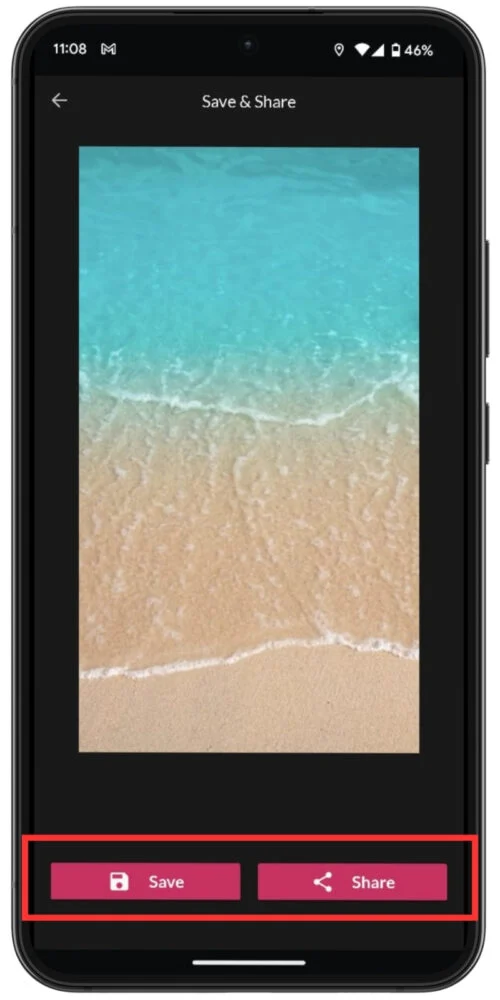
- 次に、「ビデオを壁紙に」アプリを使用して、このビデオを新しいライブ壁紙として設定します。
これらの簡単な手順に従うことで、Android デバイス上に独自のライブ壁紙を作成できます。
スマートフォンで独自のライブ壁紙を作成
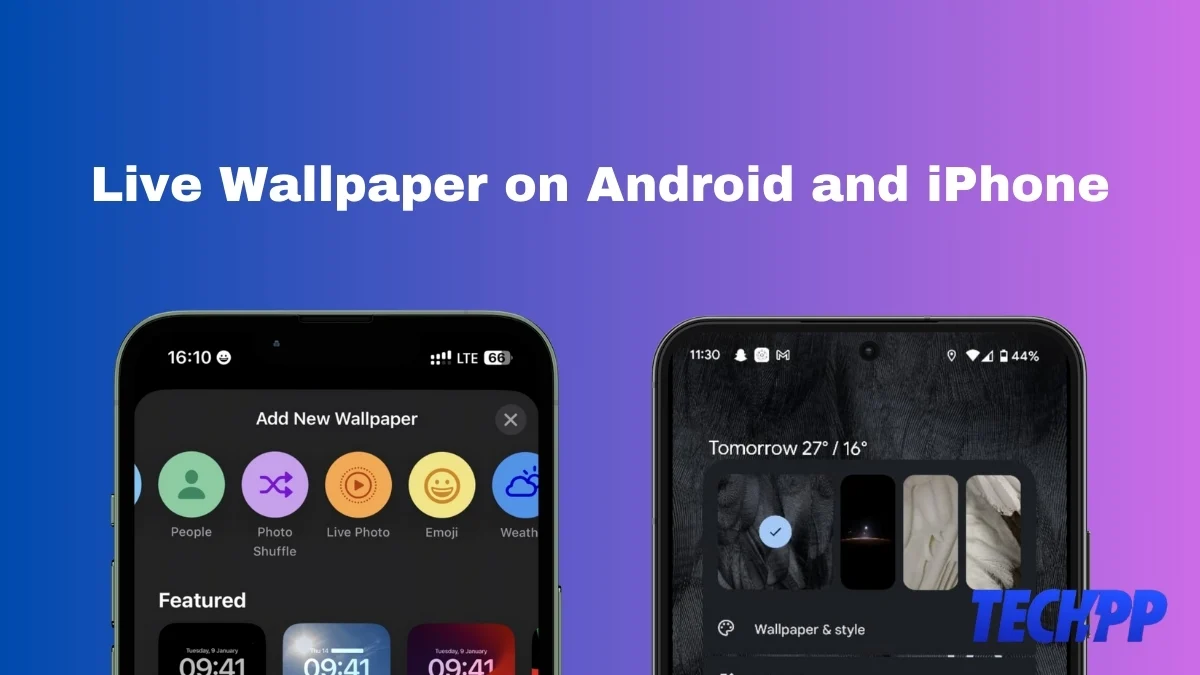
それで終わりです! 独自のライブ壁紙を作成できるようになりました。 iPhone ユーザー (iPhone 6S 以降) の場合、お使いの携帯電話には、独自のライブ壁紙を作成できる機能がすでに搭載されています。 残念ながら、Android ユーザーにとって、ライブ壁紙を作成するための機能は組み込まれていません。 ただし、Play ストアには多数のアプリがあります。 Pixamotion アプリを使用すると、画像をアニメーション化してビデオにし、それをビデオから壁紙アプリでライブ壁紙として使用できます。
スマートフォンで独自のライブ壁紙を作成するために従う必要があるすべての手順を説明しました。 あなたのスタイルと個性を反映したユニークでダイナミックなライブ壁紙でスマートフォンをカスタマイズできるようになりました。
Android または iPhone でのライブ壁紙の作成に関する FAQ
1. ライブ壁紙は余分なバッテリーを消費しますか?
はい、ライブ壁紙は通常、静的壁紙よりも多くのバッテリーを消費します。 ただし、この違いはごくわずかです。 デバイスのバッテリー寿命を最大限に延ばしたい場合は、静的な壁紙を使用する必要があります。 ライブ壁紙でデバイスのバッテリー寿命を監視すると、より多くの情報に基づいた意思決定が可能になります。
2. GIF を壁紙として設定できますか?
はい、Android と iPhone の両方で GIF をライブ壁紙として設定できます。 ただし、GIF を iPhone の場合は Live Photo に、Android の場合はビデオに変換する必要があります。 インターネット上には、GIF をライブ写真やビデオに変換できるプラットフォームが多数あります。 その後、iPhone 上の Live Photo をライブ壁紙として使用できます。 Android ユーザーの場合は、「ビデオを壁紙に」アプリを使用できます。
3. iPhoneでライブ壁紙を設定するにはどうすればよいですか?
iPhoneにライブ壁紙を簡単に設定できます。 iPhone にライブ壁紙を設定するには、 [設定] > [壁紙] > [新しい壁紙の選択]に移動します。 次に、ライブ カテゴリを選択し、壁紙を選択します。 最後に、「設定」をタップし、ホーム画面、ロック画面、またはその両方として設定するかを選択します。
4. ビデオをライブ壁紙として設定するにはどうすればよいですか?
ビデオ ライブ壁紙などのアプリを使用すると、Android デバイスのライブ壁紙としてビデオを設定できます。 アプリをインストールしたら、デバイスのギャラリーからビデオを選択し、壁紙として設定できます。
